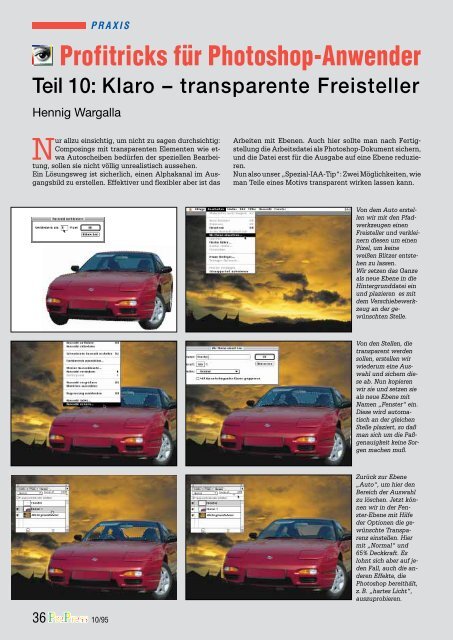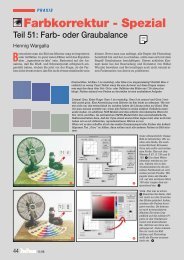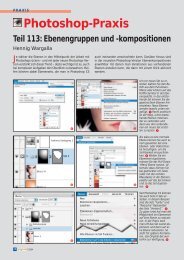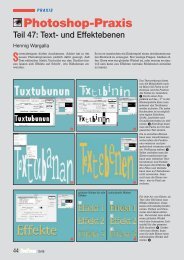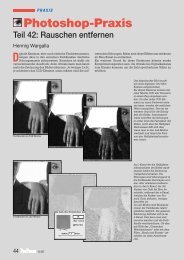95 Halbtransparente Freisteller - Hennig Wargalla
95 Halbtransparente Freisteller - Hennig Wargalla
95 Halbtransparente Freisteller - Hennig Wargalla
- Keine Tags gefunden...
Sie wollen auch ein ePaper? Erhöhen Sie die Reichweite Ihrer Titel.
YUMPU macht aus Druck-PDFs automatisch weboptimierte ePaper, die Google liebt.
PRAXISProfitricks für Photoshop-AnwenderTeil 10: Klaro – transparente <strong>Freisteller</strong><strong>Hennig</strong> <strong>Wargalla</strong>Nur allzu einsichtig, um nicht zu sagen durchsichtig:Composings mit transparenten Elementen wie etwaAutoscheiben bedürfen der speziellen Bearbeitung,sollen sie nicht völlig unrealistisch aussehen.Ein Lösungsweg ist sicherlich, einen Alphakanal im Ausgangsbildzu erstellen. Effektiver und flexibler aber ist dasArbeiten mit Ebenen. Auch hier sollte man nach Fertigstellungdie Arbeitsdatei als Photoshop-Dokument sichern,und die Datei erst für die Ausgabe auf eine Ebene reduzieren.Nun also unser „Spezial-IAA-Tip“: Zwei Möglichkeiten, wieman Teile eines Motivs transparent wirken lassen kann.Von dem Auto erstellenwir mit den Pfadwerkzeugeneinen<strong>Freisteller</strong> und verkleinerndiesen um einenPixel, um keineweißen Blitzer entstehenzu lassen.Wir setzen das Ganzeals neue Ebene in dieHintergrunddatei einund plazieren es mitdem Verschiebewerkzeugan der gewünschtenStelle.Von den Stellen, dietransparent werdensollen, erstellen wirwiederum eine Auswahlund sichern dieseab. Nun kopierenwir sie und setzen sieals neue Ebene mitNamen „Fenster“ ein.Diese wird automatischan der gleichenStelle plaziert, so daßman sich um die Paßgenauigkeitkeine Sorgenmachen muß.Zurück zur Ebene„Auto“, um hier denBereich der Auswahlzu löschen. Jetzt könnenwir in der Fenster-Ebenemit Hilfeder Optionen die gewünschteTransparenzeinstellen. Hiermit „Normal“ und65% Deckkraft. Eslohnt sich aber auf jedenFall, auch die anderenEffekte, diePhotoshop bereithält,z. B. „hartes Licht“,auszuprobieren.36 10/<strong>95</strong>
PRAXISDer erste der beiden vorgestellten Wege ist prädestiniert für klare, einfache Formen, wie etwa Fensterscheiben.Die Deckkraft und die angewendeten Effekte lassen sich flexibel handhaben und nachträglich verändern.Diese Vorgehensweise lädt damit geradezu zum Ausprobieren ein.Der Gebrauch einer Ebenenmaske ist, besonders bei Korrekturen, ein wenig arbeitsintensiver. Dafür kann man dannaber auch innerhalb des Bildes unterschiedliche Deckungen erreichen. So ist es z.B. möglich, mit einem Verlauf dieDeckkraft zu der Rückscheibe hin zu verstärken. Gerade bei komplexen Montagen stellt es damit ein hervorragendesWerkzeug dar.Alternativ dazu bietensich weitere Möglichkeitendurch das Hinzufügeneiner Ebenenmaske.Man kann hiermit Hilfe der Malwerkzeugeoder derVerlaufsfunktion inder Ebenenmaskearbeiten und so dieTransparenz für jedeneinzelnen Pixel individuelldefinieren, ohnedaß das Original anBildinformationenverliert.<strong>Hennig</strong> <strong>Wargalla</strong>arbeitet als DruckvorlagenherstellerinKöln und befaßt sichals Operator für Fotografenmit den kreativenMöglichkeitendigitaler Bildgestaltung.10/<strong>95</strong> 37